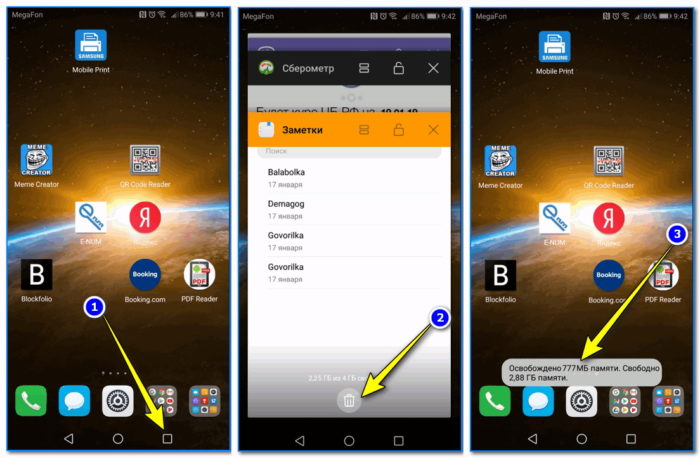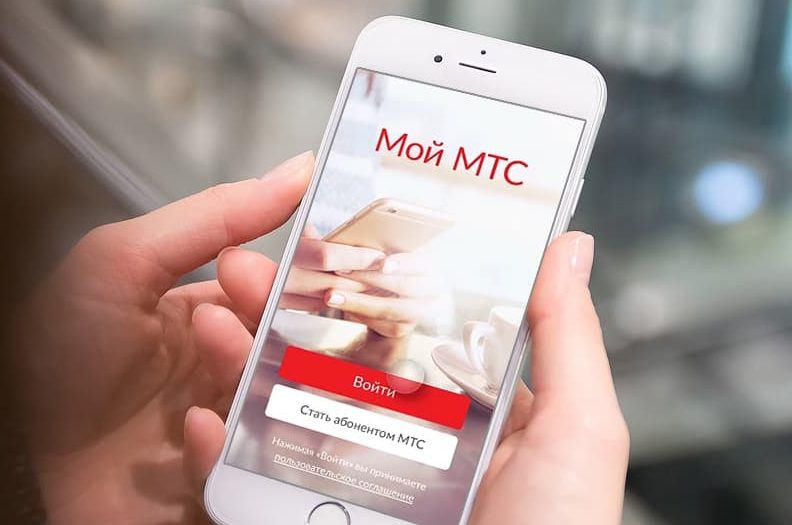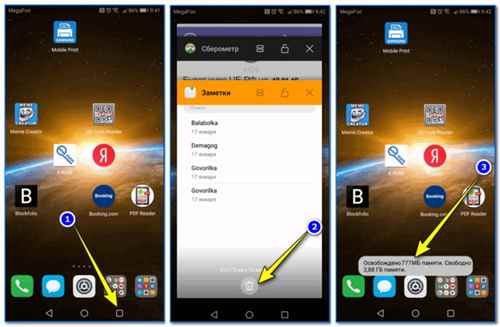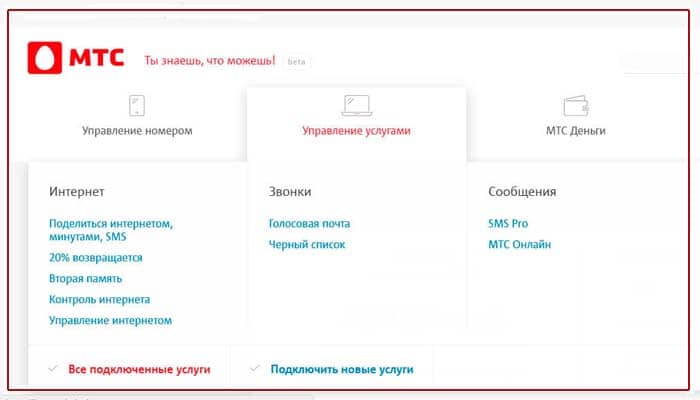Режим модема для безлимитного интернета
Как работает режим модема
Список опций
Почему не могу зайти в личный кабинет МТС – причины и что делать?
Основным способом управления номером, балансом, тарифами и дополнительными услугами в работе телекоммуникационных компаний можно выделить систему личного кабинета. Работа с сервисом может производиться как с официального сайта компании, так и при помощи установки соответствующего приложения на смартфон. «Не могу войти в личный кабинет МТС» – распространенный вопрос, с которым абоненты обращаются в службу поддержки оператора.
В данном материале мы рассмотрим:
- основные проблемы, с которыми можно столкнуться при повседневном использовании сервиса;
- что делать и как самостоятельно получить доступ к ЛК;
- способы связи с квалифицированными специалистами, которые помогут оперативно устранить неисправность.
Содержание
- 1 Почему не получается войти в личный кабинет МТС
- 2 Почему не работает «Личный кабинет» МТС сегодня
- 3 Что делать?
Почему не получается войти в личный кабинет МТС
Если вам необходимо воспользоваться ЛК, но вы не можете пройти процесс рекомендации, можно обозначить следующие причины такой неисправности:
- не подходит пароль – наиболее распространенная проблема, актуальная для клиентов, которые уже длительное время пользуется функционалом кабинета;
- не приходит пароль по СМС, из-за чего вы не можете воспользоваться обновленным функционалом системы авторизации;
- другие типы ошибок, или самостоятельная блокировка такой функции абонентом.
Рассмотрим подробнее каждую из возможных неисправностей, что позволит самостоятельно решить проблему без обращения в службу поддержки оператора.
Не подходит пароль
Самая распространенная проблема среди пользователей, которые хотят настроить свой номер с телефона или сайта. Если вы уже длительное время пользуетесь функционалом личного кабинета и проходили регистрацию старого типа (самостоятельно заполняли пользовательскую анкету и устанавливали пароль в виде произвольной комбинации символов).
В этом случае рекомендации классические:
- проверьте раскладку и активацию Caps Lock;
- удостоверьтесь в корректности указанного номера;
- если вы копируете пароль, убедитесь, что случайно не захватили лишний символ в строке текстового документа.
Сообщение «Неверный пароль» также может отображаться, если с момента его получения прошло много времени. С новой системой авторизации все аналогично, только здесь необходимо каждый раз заказывать процесс отправки SMS с кодом доступа на личный номер телефона. При работе с официальным мобильным приложением данный процесс автоматизирован.
Не приходит СМС с паролем
Также не менее распространенной причиной при поиске ответа на запрос «Не могу зайти в личный кабинет МТС» – отсутствие ответного СМС при запросе пароль доступа. Перепроверьте указанный номер в соответствующем поле. Также причина может быть связана с:
- некорректным функционированием или техническими работами на стороне оператора;
- наличии соответствующей блокировки или задолженности на балансе лицевого счета;
- устаревшей или пиратской версии ПО, установленном на вашем смартфоне (при выборе такого способа).
Ошибка авторизации
Основная причина отображения сообщения «Ошибка авторизации» – некорректное функционирование сервиса МТС. Так как функция «Личный кабинет» достаточно популярно и ежедневно привлекает новых абонентов для использования, она постоянно совершенствуется. С графиком обновления функционала и нововведениями вы можете ознакомиться в соответствующем разделе официального сайта компании. Также рекомендуется оформить подписку на новостную рассылку по электронной почте. Так вы сможете оставаться не только в курсе последних событий, но и воспользоваться различными акционными приложениями для получения максимальной выгоды от услуг телекоммуникационного оператора.
Пишет «Блокировка проверки»
Уведомление «Блокировка проверки» напрямую связана с:
- установкой блокировки SIM-карты в случае ее утери или отсутствии необходимости для дальнейшего использования;
- активацией услуги «Запрет на управление номером», который может установить юридическое лицо при использовании корпоративной линейки тарифных планов.
Запрет можно снять обратившись непосредственно к владельцу номера, чтобы он активировал соответствующую опцию в панели управления, или же напрямую обратился с данным запросом к квалифицированным специалистам телекоммуникационной компании.
Почему не работает «Личный кабинет» МТС сегодня
Как мы уже указывали ранее, удостовериться, почему не работает личный кабинет МТС сегодня можно:
- посетив соответствующий новостной раздел официального сайта компании;
- вступив в группу Мобильных ТелеСистем в одной из популярных социальных сетей;
- связавшись со службой поддержки путем звонка на бесплатный номер;
- оформив подписку на официальную новостную рассылку по электронной почте.
Если же основная причина проблемы не на стороне оператора, соблюдайте вышеуказанные рекомендации, что позволит самостоятельно устранить неисправность.
Что делать?
Вы можете как руководствоваться вышеуказанными инструкциями, так и попросить помощи у квалифицированного специалиста службы поддержки оператора. Сделать это можно:
- путем звонка на бесплатный номер технического отдела, который может изменяться в зависимости от региона вашего проживания. Точные контактные данные находятся в копии официального договора обслуживания, или могут быть уточнены на официальном сайте;
- напрямую обратившись в ближайший офис обслуживания. Список адресов также опубликован на сайте МТС в виде интуитивно-понятной системы поиска. Клиенту достаточно указать адрес своего проживания, после чего на визуальной карте будут отмечены сервисные центры.
Содержание
- Не открывается приложение Мой МТС – что делать?
- Что делать, если приложение «МОЙ МТС» не открывается
- Доступ к Личному кабинету
- Я не могу зайти в личный кабинет МТС по причинам
- Не открывается приложение Мой МТС – что делать
- Что делать, если приложение «МОЙ МТС» не открывается
- Доступ к Личному кабинету
- Я не могу зайти в личный кабинет МТС по причинам
- Почему не могу зайти в личный кабинет МТС – причины и что делать?
- Почему не получается войти в личный кабинет МТС
- Не подходит пароль
- Не приходит СМС с паролем
- Ошибка авторизации
- Пишет «Блокировка проверки»
- Почему не работает «Личный кабинет» МТС сегодня
- Что делать?
- В Приложении Мой Мтс Произошла Ошибка Как Исправить
- Не открывается приложение Мой МТС – что делать?
- Что делать, если приложение «МОЙ МТС» не открывается
- Доступ к Личному кабинету
- Я не могу зайти в личный кабинет МТС по причинам
- В приложении произошла ошибка, что делать
- В приложении произошла ошибка, что делать
- Способ #: Очистка данных и кэша приложения
- Способ #: Сброс настроек к заводским
- Заключение
Не открывается приложение Мой МТС – что делать?
30.09.2019 6,036 Просмотры
Если не все, многие владельцы устройств Android столкнулись с ошибкой приложения: либо оно вообще не откроется, либо не будет работать должным образом. У каждой ошибки есть свои причины и способы их решения.
Что делать, если приложение «МОЙ МТС» не открывается
Каждое программное обеспечение на Android имеет технические требования, и оно требует определенного объема памяти при каждом его использовании.
Доступ к Личному кабинету
Система самообслуживания имеет мощную функцию под названием «Личный кабинет». Здесь вы можете управлять услугами и опциями, настроить переадресацию, просмотреть ежемесячные счета и информацию.
Система полностью бесплатна и позволяет делать это без помощи квалифицированных операторов.
В последнее время «личный счет» был недоступным. Но со временем нашим абонентам был предоставлен очень удобный и понятный сервис со многими задачами.
Я не могу зайти в личный кабинет МТС по причинам
Некоторые абоненты задаются вопросом, почему я не могу войти в свой аккаунт. Причины могут быть очень разными.

Если система по-прежнему не работает, обратитесь в службу поддержки и укажите причину сбоя.
Функциональность мобильного приложения не так широка, как у его личной учетной записи, но вы все равно можете выполнять его основные операции:
- Узнать оставшиеся минуты.
- Изменить тарифный план.
- Просматривать список сопутствующих услуг и др.
Источник
Не открывается приложение Мой МТС – что делать
Если не все, то многие владельцы Android-устройств столкнулись с ошибкой приложения: либо оно вообще не открывается, либо работает некорректно. Каждая ошибка имеет свои причины и способы ее исправления.
Что делать, если приложение «МОЙ МТС» не открывается
Каждое программное обеспечение Android имеет технические требования и требует определенного объема памяти каждый раз, когда оно используется.
Приложение не запускается, потому что у него не хватает ресурсов. Самый простой способ решить эту проблему — закрыть фоновые приложения и очистить оперативную память для необходимого программного обеспечения.
Доступ к Личному кабинету
Система самообслуживания имеет мощную функцию «Мой счет». Здесь Вы можете управлять услугами и опциями, настраивать маршрутизацию, просматривать ежемесячные счета и информацию.
Система абсолютно бесплатна и позволяет делать это без помощи квалифицированных операторов.
Недавно «личный счет» был недоступен. Но со временем наши абоненты получили очень удобный и понятный сервис с множеством задач.
Доступ к личному счету — это номер Вашего мобильного телефона. Поскольку пароль задается сетью, для его получения необходимо заполнить простую форму. Зайдите на сайт оператора, выберите «Моя МТС — Мобильная» и нажмите на ссылку «Получить пароль через SMS». Затем введите код безопасности. Через несколько секунд на указанный номер будет отправлено текстовое сообщение с паролем.
Я не могу зайти в личный кабинет МТС по причинам
Некоторые абоненты удивляются, почему я не могу получить доступ к своему счету. Причины могут быть очень разными.
Например, вы могли ввести неверные пароли. Если у Вас нет доступа к личному шкафу МТС, попробуйте сменить пароль — его легко забыть. Чтобы получить новый пароль, все, что вам нужно сделать, это оформить заказ по SMS с вашим номером телефона.

Если система все еще не работает, свяжитесь со службой поддержки и укажите причину отказа.
Функциональность мобильного приложения не так обширна, как его персональный аккаунт, но вы все равно можете выполнять его основные операции:
- Узнай, какие минуты остались.
- Измените свой тарифный план.
- Просмотреть список сопутствующих услуг и т.д.
Источник
Почему не могу зайти в личный кабинет МТС – причины и что делать?
Основным способом управления номером, балансом, тарифами и дополнительными услугами в работе телекоммуникационных компаний можно выделить систему личного кабинета. Работа с сервисом может производиться как с официального сайта компании, так и при помощи установки соответствующего приложения на смартфон. «Не могу войти в личный кабинет МТС» – распространенный вопрос, с которым абоненты обращаются в службу поддержки оператора.
В данном материале мы рассмотрим:
- основные проблемы, с которыми можно столкнуться при повседневном использовании сервиса;
- что делать и как самостоятельно получить доступ к ЛК;
- способы связи с квалифицированными специалистами, которые помогут оперативно устранить неисправность.
Почему не получается войти в личный кабинет МТС
Если вам необходимо воспользоваться ЛК, но вы не можете пройти процесс рекомендации, можно обозначить следующие причины такой неисправности:
- не подходит пароль – наиболее распространенная проблема, актуальная для клиентов, которые уже длительное время пользуется функционалом кабинета;
- не приходит пароль по СМС, из-за чего вы не можете воспользоваться обновленным функционалом системы авторизации;
- другие типы ошибок, или самостоятельная блокировка такой функции абонентом.
Рассмотрим подробнее каждую из возможных неисправностей, что позволит самостоятельно решить проблему без обращения в службу поддержки оператора.
Не подходит пароль
Самая распространенная проблема среди пользователей, которые хотят настроить свой номер с телефона или сайта. Если вы уже длительное время пользуетесь функционалом личного кабинета и проходили регистрацию старого типа (самостоятельно заполняли пользовательскую анкету и устанавливали пароль в виде произвольной комбинации символов).
В этом случае рекомендации классические:
- проверьте раскладку и активацию Caps Lock;
- удостоверьтесь в корректности указанного номера;
- если вы копируете пароль, убедитесь, что случайно не захватили лишний символ в строке текстового документа.
Сообщение «Неверный пароль» также может отображаться, если с момента его получения прошло много времени. С новой системой авторизации все аналогично, только здесь необходимо каждый раз заказывать процесс отправки SMS с кодом доступа на личный номер телефона. При работе с официальным мобильным приложением данный процесс автоматизирован.
Не приходит СМС с паролем
Также не менее распространенной причиной при поиске ответа на запрос «Не могу зайти в личный кабинет МТС» – отсутствие ответного СМС при запросе пароль доступа. Перепроверьте указанный номер в соответствующем поле. Также причина может быть связана с:
- некорректным функционированием или техническими работами на стороне оператора;
- наличии соответствующей блокировки или задолженности на балансе лицевого счета;
- устаревшей или пиратской версии ПО, установленном на вашем смартфоне (при выборе такого способа).
Ошибка авторизации
Основная причина отображения сообщения «Ошибка авторизации» – некорректное функционирование сервиса МТС. Так как функция «Личный кабинет» достаточно популярно и ежедневно привлекает новых абонентов для использования, она постоянно совершенствуется. С графиком обновления функционала и нововведениями вы можете ознакомиться в соответствующем разделе официального сайта компании. Также рекомендуется оформить подписку на новостную рассылку по электронной почте. Так вы сможете оставаться не только в курсе последних событий, но и воспользоваться различными акционными приложениями для получения максимальной выгоды от услуг телекоммуникационного оператора.
Пишет «Блокировка проверки»
Уведомление «Блокировка проверки» напрямую связана с:
- установкой блокировки SIM-карты в случае ее утери или отсутствии необходимости для дальнейшего использования;
- активацией услуги «Запрет на управление номером», который может установить юридическое лицо при использовании корпоративной линейки тарифных планов.
Запрет можно снять обратившись непосредственно к владельцу номера, чтобы он активировал соответствующую опцию в панели управления, или же напрямую обратился с данным запросом к квалифицированным специалистам телекоммуникационной компании.
Почему не работает «Личный кабинет» МТС сегодня
Как мы уже указывали ранее, удостовериться, почему не работает личный кабинет МТС сегодня можно:
- посетив соответствующий новостной раздел официального сайта компании;
- вступив в группу Мобильных ТелеСистем в одной из популярных социальных сетей;
- связавшись со службой поддержки путем звонка на бесплатный номер;
- оформив подписку на официальную новостную рассылку по электронной почте.
Если же основная причина проблемы не на стороне оператора, соблюдайте вышеуказанные рекомендации, что позволит самостоятельно устранить неисправность.
Что делать?
Вы можете как руководствоваться вышеуказанными инструкциями, так и попросить помощи у квалифицированного специалиста службы поддержки оператора. Сделать это можно:
- путем звонка на бесплатный номер технического отдела, который может изменяться в зависимости от региона вашего проживания. Точные контактные данные находятся в копии официального договора обслуживания, или могут быть уточнены на официальном сайте;
- напрямую обратившись в ближайший офис обслуживания. Список адресов также опубликован на сайте МТС в виде интуитивно-понятной системы поиска. Клиенту достаточно указать адрес своего проживания, после чего на визуальной карте будут отмечены сервисные центры.
Источник
В Приложении Мой Мтс Произошла Ошибка Как Исправить
Не открывается приложение Мой МТС – что делать?
30.09.2019 6, 031 Просмотры
Если не все, многие владельцы устройств Android столкнулись с ошибкой приложения: либо оно вообще не откроется, либо не будет работать должным образом. У каждой ошибки есть свои причины и способы их решения.
Что делать, если приложение «МОЙ МТС» не открывается
Каждое программное обеспечение на Android имеет технические требования, и оно требует определенного объема памяти при каждом его использовании.
Доступ к Личному кабинету
Система самообслуживания имеет мощную функцию под названием «Личный кабинет». Здесь вы можете управлять услугами и опциями, настроить переадресацию, просмотреть ежемесячные счета и информацию.
Система полностью бесплатна и позволяет делать это без помощи квалифицированных операторов.
В последнее время «личный счет» был недоступным. Но со временем нашим абонентам был предоставлен очень удобный и понятный сервис со многими задачами.
Я не могу зайти в личный кабинет МТС по причинам
Некоторые абоненты задаются вопросом, почему я не могу войти в свой аккаунт. Причины могут быть очень разными.
Если система по-прежнему не работает, обратитесь в службу поддержки и укажите причину сбоя.
Функциональность мобильного приложения не так широка, как у его личной учетной записи, но вы все равно можете выполнять его основные операции:
- Узнать оставшиеся минуты.
- Изменить тарифный план.
- Просматривать список сопутствующих услуг и др.
В приложении произошла ошибка, что делать
Изредка в Android происходят сбои, которые оборачиваются неприятными последствиями для пользователя. К таковым относится и постоянное появление сообщений «В приложении произошла ошибка». Сегодня мы хотим рассказать, почему такое происходит и как с ним бороться.
В приложении произошла ошибка, что делать
Причины проблемы и варианты ее устранения
На самом деле появление ошибок может иметь не только программные причины, но и аппаратные — например, выход из строя внутренней памяти девайса. Однако в большинстве своем причиной возникновения неполадки является все-таки программная часть.
Перед тем как приступать к описанным ниже методам, проверьте версию проблемных приложений: возможно, они недавно обновились, и вследствие недоработки программиста появилась ошибка, которая и вызывает появление сообщения. Если, наоборот, установленная в устройстве версия той или иной программы довольно старая, то попробуйте ее обновить.
В случае если сбой появился спонтанно, попробуйте перезагрузить девайс : возможно, это единичный случай, который будет исправлен очисткой оперативной памяти при перезапуске. Если же версия программы новейшая, неполадка появилась внезапно, а перезагрузка не помогает — тогда используйте описанные ниже методы.
Способ #: Очистка данных и кэша приложения
Порой причиной ошибки может быть сбой в служебных файлах программ: кэша, данных и соответствия между ними. В таких случаях следует попробовать сбросить приложение к виду только что установленного, очистив его файлы.
▪ Зайдите в » Настройки«.
▪ Прокрутите список опций и найдите пункт » Приложения» (иначе » Диспетчер приложений» или » Менеджер приложений«).
▪ Добравшись к списку приложений, переключитесь на вкладку » Все«.
Найдите в списке программу, которая вызывает сбой, и тапните по ней, чтобы войти в окошко свойств.
▪ Работающее в фоне приложение следует остановить, нажав на соответствующую кнопку. После остановки нажмите сначала » Очистить кэш«, потом — » Очистить данные«.
▪ Если ошибка появляется в нескольких приложениях, вернитесь к списку установленных, найдите остальные, и повторите манипуляции из шагов 3-4 для каждого из них.
▪ После очистки данных для всех проблемных приложений перезагрузите устройство. Скорее всего, ошибка исчезнет.
В случае если сообщения об ошибках появляются постоянно, и среди сбойных присутствуют системные, обратитесь к следующему способу.
Способ #: Сброс настроек к заводским
Если сообщения » В приложении произошла ошибка» касаются встроенного ПО (звонилки, приложения для SMS или даже » Настроек«), вероятнее всего, вы столкнулись с проблемой в системе, которую очисткой данных и кэша не исправить. Процедура hard reset является ультимативным решением множества программных неполадок, и данная — не исключение. Само собой, при этом вы потеряете всю свою информацию на внутреннем накопителе, так что рекомендуем скопировать все важные файлы на карту памяти или компьютер.
▪ Зайдите в » Настройки» и найдите опцию » Восстановление и сброс«. Иначе она может называться » Архивация и сброс«.
▪ Прокрутите список вариантов вниз, и найдите пункт » Сброс настроек«. Зайдите в него.
▪ Ознакомьтесь с предупреждением и нажмите кнопку, чтобы начать процесс возвращения телефона в заводское состояние.
▪ Начнется процедура сброса. Дождитесь, пока она закончится, а затем проверьте состояние устройства. Если вы в силу каких-то причин не можете сбросить настройки описанным методом, к вашим услугам материалы ниже, где описаны альтернативные варианты.
В случае если ни один из вариантов не помог, вероятнее всего, вы столкнулись с аппаратной неполадкой. Исправить ее самостоятельно не получится, поэтому обратитесь в сервисный центр.
Заключение
Подводя итоги, отметим, что стабильность и надежность Android растет от версии к версии: новейшие варианты ОС от Google менее подвержены проблемам, чем старые, пусть и еще актуальные.
Источник
Содержание
- 1 Почему не получается войти в личный кабинет МТС
- 2 Почему не работает «Личный кабинет» МТС сегодня
- 3 Что делать?
- 4 Не получается войти в личный кабинет МТС – причины
- 5 Что делать?
- 6 Не работает ЛК сегодня – причины
- 7 Что нужно предпринять?
- 8 Получение доступа в «Личный кабинет» МТС
- 9 Не могу зайти в «Личный кабинет» МТС — причины
- 10 Что делать, если приложение «МОЙ МТС» не открывается
- 11 Доступ к Личному кабинету
- 12 Я не могу зайти в личный кабинет МТС по причинам
Основным способом управления номером, балансом, тарифами и дополнительными услугами в работе телекоммуникационных компаний можно выделить систему личного кабинета. Работа с сервисом может производиться как с официального сайта компании, так и при помощи установки соответствующего приложения на смартфон. «Не могу войти в личный кабинет МТС» – распространенный вопрос, с которым абоненты обращаются в службу поддержки оператора.
В данном материале мы рассмотрим:
- основные проблемы, с которыми можно столкнуться при повседневном использовании сервиса;
- что делать и как самостоятельно получить доступ к ЛК;
- способы связи с квалифицированными специалистами, которые помогут оперативно устранить неисправность.
Почему не получается войти в личный кабинет МТС
Если вам необходимо воспользоваться ЛК, но вы не можете пройти процесс рекомендации, можно обозначить следующие причины такой неисправности:
- не подходит пароль – наиболее распространенная проблема, актуальная для клиентов, которые уже длительное время пользуется функционалом кабинета;
- не приходит пароль по СМС, из-за чего вы не можете воспользоваться обновленным функционалом системы авторизации;
- другие типы ошибок, или самостоятельная блокировка такой функции абонентом.
Рассмотрим подробнее каждую из возможных неисправностей, что позволит самостоятельно решить проблему без обращения в службу поддержки оператора.
Не подходит пароль
Самая распространенная проблема среди пользователей, которые хотят настроить свой номер с телефона или сайта. Если вы уже длительное время пользуетесь функционалом личного кабинета и проходили регистрацию старого типа (самостоятельно заполняли пользовательскую анкету и устанавливали пароль в виде произвольной комбинации символов).
В этом случае рекомендации классические:
- проверьте раскладку и активацию Caps Lock;
- удостоверьтесь в корректности указанного номера;
- если вы копируете пароль, убедитесь, что случайно не захватили лишний символ в строке текстового документа.
Сообщение «Неверный пароль» также может отображаться, если с момента его получения прошло много времени. С новой системой авторизации все аналогично, только здесь необходимо каждый раз заказывать процесс отправки SMS с кодом доступа на личный номер телефона. При работе с официальным мобильным приложением данный процесс автоматизирован.
Не приходит СМС с паролем
Также не менее распространенной причиной при поиске ответа на запрос «Не могу зайти в личный кабинет МТС» – отсутствие ответного СМС при запросе пароль доступа. Перепроверьте указанный номер в соответствующем поле. Также причина может быть связана с:
- некорректным функционированием или техническими работами на стороне оператора;
- наличии соответствующей блокировки или задолженности на балансе лицевого счета;
- устаревшей или пиратской версии ПО, установленном на вашем смартфоне (при выборе такого способа).
Ошибка авторизации
Основная причина отображения сообщения «Ошибка авторизации» – некорректное функционирование сервиса МТС. Так как функция «Личный кабинет» достаточно популярно и ежедневно привлекает новых абонентов для использования, она постоянно совершенствуется. С графиком обновления функционала и нововведениями вы можете ознакомиться в соответствующем разделе официального сайта компании. Также рекомендуется оформить подписку на новостную рассылку по электронной почте. Так вы сможете оставаться не только в курсе последних событий, но и воспользоваться различными акционными приложениями для получения максимальной выгоды от услуг телекоммуникационного оператора.
Пишет «Блокировка проверки»
Уведомление «Блокировка проверки» напрямую связана с:
- установкой блокировки SIM-карты в случае ее утери или отсутствии необходимости для дальнейшего использования;
- активацией услуги «Запрет на управление номером», который может установить юридическое лицо при использовании корпоративной линейки тарифных планов.
Запрет можно снять обратившись непосредственно к владельцу номера, чтобы он активировал соответствующую опцию в панели управления, или же напрямую обратился с данным запросом к квалифицированным специалистам телекоммуникационной компании.
Почему не работает «Личный кабинет» МТС сегодня
Как мы уже указывали ранее, удостовериться, почему не работает личный кабинет МТС сегодня можно:
- посетив соответствующий новостной раздел официального сайта компании;
- вступив в группу Мобильных ТелеСистем в одной из популярных социальных сетей;
- связавшись со службой поддержки путем звонка на бесплатный номер;
- оформив подписку на официальную новостную рассылку по электронной почте.
Если же основная причина проблемы не на стороне оператора, соблюдайте вышеуказанные рекомендации, что позволит самостоятельно устранить неисправность.
Что делать?
Вы можете как руководствоваться вышеуказанными инструкциями, так и попросить помощи у квалифицированного специалиста службы поддержки оператора. Сделать это можно:
- путем звонка на бесплатный номер технического отдела, который может изменяться в зависимости от региона вашего проживания. Точные контактные данные находятся в копии официального договора обслуживания, или могут быть уточнены на официальном сайте;
- напрямую обратившись в ближайший офис обслуживания. Список адресов также опубликован на сайте МТС в виде интуитивно-понятной системы поиска. Клиенту достаточно указать адрес своего проживания, после чего на визуальной карте будут отмечены сервисные центры.
«Не могу войти в личный кабинет МТС» – самая частая проблема, возникающая у пользователей на сайте компании. Сервис самообслуживания с набором функций решает большинство проблем, связанных с работой сим-карты, и лишаться такого помощника просто невыгодно. Разбираемся, как поступать в случае возникновения неполадок с порталом, как выявить причину и куда обращаться за решением проблемы.
Не получается войти в личный кабинет МТС – причины
Оператор выделяет 6 причин, из-за которых ЛК недоступен.
- Технические неисправности на сайте. В этом случае страница не загружается или обновляется без каких-либо изменений. Вводите номер, пароль, нажимаете «Войти», но происходит ровным счетом ничего.
- Введены неправильные данные. Если не помните пароль, лучше запросите новый. Комбинация придет на указанный мобильный.
- Смс с кодом не приходит или присланные пароли не соответствуют действительности. И подобные ошибки в сервисе случаются, подождите и повторите попытку.
- Предоставление услуг прекращено. Если абонент долгое время не пользуется связью, компания вправе заблокировать обслуживание контракта.
- Ошибки в браузере. Иногда страница обновляется без изменений из-за неполадок в ПО устройства. Попробуйте сменить браузер и авторизоваться еще раз.
- Отсутствие стабильного интернета. Тут все просто – подключитесь к работающей сети и повторите попытку.
Не подходит пароль
Если старый не подходит, запросить новый намного проще, чем вспоминать сложную комбинацию. На странице авторизации/регистрации https://login.mts.ru нажмите на «Получить» под формами. Введите номер, код с картинки и кликните по «Далее». Комбинация после обработки запроса придет в сообщения.
Не приходит смс с паролем
Если я не могу зайти в личный кабинет МТС из-за отсутствия SMS с запрошенным паролем, первым делом думаю о неправильно введенном номере. Проверьте цифры внимательно и запросите шифр на телефон еще раз. Когда и это не помогло, возникает мысль о чрезмерной загруженности сети. Попытайтесь ввести данные позже.
Ошибка авторизации
Проблемы, отмеченные кодами ошибки, обычно связаны с работой сайта. Посмотрите значение конкретной комбинации в разделе поддержки и действуйте по ситуации. Чаще всего достаточно зайти позже – технические неполадки устранят, и личный кабинет заработает в прежнем режиме. Но если этого не произошло, можете в той же поддержке запустить чат со специалистом, найти номер для связи, позвонить и выяснить причину.
Пишет «Блокировка проверки»
Подобная надпись возникает, когда симка блокируется оператором в одностороннем порядке. Происходит это из-за того, что абонент долгое время не пользовался платными услугами связи. Обслуживание контракта прекращается после 60-180 дней простоя, и восстановить прежнюю сим не всегда удается.Старайтесь хотя бы раз в месяц отправить платное смс или позвоните по тарифицируемому номеру.
Что делать?
Общая инструкция по поиску и решению проблем со входом состоит из следующих пунктов:
- проверьте интернет-соединение;
- перезагрузите устройство;
- очистите кэш браузера и по возможности попробуйте зайти с другого;
- проверьте, правильно ли введены данные авторизации;
- запросите новый пароль;
- обратитесь в ТП. Специалисты отвечают на вопросы круглосуточно и бесплатно.
С телефонов MTS России, Беларуси и Украины следует набирать 0890. С других операторов РФ и стационарных – 8 800 250 0890. Людям, которые находятся в международном роуминге, лучше вызывать +7 495 766 01 66. Учтите, что бесплатным соединение будет только в том случае, если номер подобран правильно.
Не работает ЛК сегодня – причины
Если вопрос по функционированию сервиса возник лишь сегодня, а до этого проблем не было, скорее всего дело в технической отладке сайта. По этой причине не работает личный кабинет МТС чаще всего под утро, когда большинство пользователей спят.
Что нужно предпринять?
Поищите в новостях на портале сообщение о проведении технических работ. Если указан точный период проведения, заходите после окончания. Если новостей нет, лучший способ справиться с проблемой – подождать светлого времени суток. К разгару рабочего дня сайт восстанавливают вместе со всеми функциями.
</span>
Сервисы самообслуживания МТС становятся все более развитыми, популярными и понятными. Они позволяют обойтись без помощи операторов контактного центра или специалистов офисов обслуживания. Для самостоятельного управления услугами связи был создан специальный раздел с формой авторизации. Но иногда от абонентов слышишь жалобу – не могу зайти в «Личный кабинет» МТС. В этом обзоре мы разберемся, почему доступ в систему управления может быть затруднен.
Получение доступа в «Личный кабинет» МТС
Система самообслуживания, называемая «Личным кабинетом» МТС, обладает мощным функционалом. Здесь можно менять тарифные планы, управлять услугами и опциями, устанавливать переадресацию, просматривать ежемесячные счета и детализации. Система работает абсолютно бесплатно и позволяет обойтись без помощи квалифицированных специалистов оператора МТС.
Буквально недавно «Личный кабинет» МТС был не таким понятным и доступным. Но время идет, и в результате многочисленных модернизаций абонентам был представлен очень удобный и интуитивно понятный сервис с многочисленными функциями. Давайте посмотрим, как зайти в «Личный кабинет» на МТС и что для этого нужно. Нетрудно догадаться, что для входа нам понадобятся авторизационные данные.
Логином в «Личном кабинете» МТС выступает номер вашего мобильного телефона. Пароль назначается сетью, поэтому для его получения нужно заполнить простую форму. Заходим на сайт оператора, выбираем раздел «Мой МТС – Мобильная связь», нажимаем на ссылку «Получить пароль по SMS». Далее указываем номер телефона и вводим защитный код. Спустя несколько секунд, на указанный номер придет SMS с паролем.
Работа в системе осуществляется следующим образом:
- Авторизуемся в «Личном кабинете»;
- Проводим необходимые действия;
- Выполняем выход нажатием на соответствующую ссылку.
Не передавайте пароль от «Личного кабинета» в чужие руки во избежание исчезновения средств с вашего баланса.
Не могу зайти в «Личный кабинет» МТС — причины
Некоторые абоненты интересуются, почему не могу зайти в «Личный кабинет» на МТС. Причины могут быть самыми разными. Первая из них – неправильный ввод пароля. Если вы не можете запомнить пароль, и постоянно оперируете фразой «не могу зайти в личный кабинет», привяжите вход в «Личный кабинет» к своему аккаунту в одной из социальных сетей – это Вконтакте, Facebook и Однокласнники. Также предусмотрена привязка у учетной записи Windows.
Для того чтобы выполнить привязку, необходимо нажать на одну из кнопок социальных сетей в форме авторизации. На следующем этапе производим ввод номера телефона и пароля. Теперь привязка выполнена, о пароле можно забыть. Главное – не забыть пароль от своего аккаунта в соцсети (обычно люди его не забывают, так как готовы просиживать там сутками, не зная отдыха).
«Не могу зайти в личный кабинет МТС, так как он не открывается» — еще одна распространенная жалоба. Если пароль верен, но сайт по-прежнему не пропускает вас в систему, это может означать, что оператор выполняет какие-то технические работы. Для того чтобы пробраться в «Личный кабинет», попробуйте зайти в него позднее. И не нужно ругаться на возможные неисправности – ни один сервис в мире не может похвастаться 100%-ной устойчивостью.
Если вы не можете войти в «Личный кабинет» МТС, попробуйте поменять свой пароль – вполне возможно, что вы его просто забыли. Для получения нового пароля достаточно заказать его по SMS, указав в форме номер своего телефона. Через некоторое время вы можете попробовать выполнить вход с новыми данными. Если система по-прежнему не работает, позвоните в справочную службу и уточните причину нерабочего состояния «Личного кабинета» МТС.
В некоторых случаях вам может помочь альтернативный способ входа в «Личный кабинет» МТС – он заключается в использовании мобильного приложения «Мой МТС». Скачайте его из магазина приложений для своей мобильной платформы, укажите логин и пароль, пройдите в систему и выполните там необходимые действия. Функционал мобильного приложения не такой широкий, как у полноценного «Личного кабинета», но выполнить там основные операции все-таки можно:
- Узнать остаток включенных минут;
- Сменить тарифный план;
- Ознакомиться со списком подключенных услуг;
- Запросить детализацию.
Спустя некоторое время вы можете сделать повторную попытку проникновения в «Личный кабинет» на сайте МТС.
Создано: 10/06/2015 18:48 — Обновлено: 11/08/2020 04:10Подписаться
Симптомы
При авторизации в приложении «Мой МТС» возникает ошибка, авторизацию осуществить не удаётся.
Окружение
Мобильное устройство на платформах iOS 8.0 и выше или Android 4.1 и выше.
Причины
- неверный номер или пароль;
- номер принадлежит юридическому лицу, которое установило запрет на управление номером для пользователя;
- на номере установлена блокировка «Утрата SIM-карты»;
- на сервере проводятся плановые технические работы.
Диагностика
Для авторизации в приложении «Мой МТС» должны выполняться все следующие условия:
- Проверьте правильность введённого номера и пароля. Если вы не устанавливали пароль ранее или не помните его — зарегистрируйтесь, см. статью Как войти в приложение «Мой МТС».
- Отсутствует запрет на управление номеромЕсли ваш номер принадлежит юридическому лицу — уточните у ответственного менеджера вашей компании, не установлен ли на вашем номере запрет на управление номером. При наличии запрета самостоятельное управление номером недоступно.
- Отсутствует блокировка «Утрата SIM-карты»Управление номером, на котором установлена блокировка «Утрата SIM-карты», недоступно. Снять блокировку вы можете только при личном обращении в Салон связи МТС или Салон коммерческого представителя МТС.
- На сервере не проводятся плановые работыМы стараемся проводить все работы ночью и как можно быстрее. Во время проведения работ авторизация в приложении или использование некоторых функций может быть недоступно, о чём будет показано соответствующее сообщение. Как только работы будут завершены, работоспособность приложения будет восстановлена автоматически.
Если вы провели все описанные выше действия, но войти в приложение не удалось, обратитесь за помощью в онлайн-поддержку МТС.
Связанные статьи
Что такое «Мой МТС»
Еще есть вопросы? Отправить запрос
Если не все, многие владельцы устройств Android столкнулись с ошибкой приложения: либо оно вообще не откроется, либо не будет работать должным образом. У каждой ошибки есть свои причины и способы их решения.
Что делать, если приложение «МОЙ МТС» не открывается
Каждое программное обеспечение на Android имеет технические требования, и оно требует определенного объема памяти при каждом его использовании.
Доступ к Личному кабинету
Система самообслуживания имеет мощную функцию под названием «Личный кабинет». Здесь вы можете управлять услугами и опциями, настроить переадресацию, просмотреть ежемесячные счета и информацию.
Система полностью бесплатна и позволяет делать это без помощи квалифицированных операторов.
В последнее время «личный счет» был недоступным. Но со временем нашим абонентам был предоставлен очень удобный и понятный сервис со многими задачами.
Доступ к вашей личной учетной записи – это номер вашего мобильного телефона. Поскольку пароль устанавливается сетью, вам необходимо заполнить простую форму, чтобы получить его. Зайдите на сайт оператора, выберите «Мой МТС – Мобильная связь» и нажмите на ссылку «Получить пароль с помощью SMS». Затем введите защитный код. Через несколько секунд на указанный номер будет отправлено текстовое сообщение с паролем.
Я не могу зайти в личный кабинет МТС по причинам
Некоторые абоненты задаются вопросом, почему я не могу войти в свой аккаунт. Причины могут быть очень разными.

Функциональность мобильного приложения не так широка, как у его личной учетной записи, но вы все равно можете выполнять его основные операции:
- Узнать оставшиеся минуты.
- Изменить тарифный план.
- Просматривать список сопутствующих услуг и др.
sasha2019-09-30Используемые источники:
- https://operator-m.com/ne-mogu-vojti-v-lichnyj-kabinet-mts.html
- https://operator-wiki.com/ne-mogu-voyti-v-lichnyy-kabinet-mts.html
- https://tarifkin.ru/mts/ne-poluchaetsya-zayti-v-lichnyy-kabinet-na-mts
- https://help.mts.by/hc/ru/articles/203385662
- https://list-name.ru/telecom/prilozhenie-moy-mts.html
«Не могу войти в личный кабинет МТС» – самая частая проблема, возникающая у пользователей на сайте компании. Сервис самообслуживания с набором функций решает большинство проблем, связанных с работой сим-карты, и лишаться такого помощника просто невыгодно. Разбираемся, как поступать в случае возникновения неполадок с порталом, как выявить причину и куда обращаться за решением проблемы.
Содержание
- Не получается войти в личный кабинет МТС – причины
- Не подходит пароль
- Не приходит смс с паролем
- Ошибка авторизации
- Пишет «Блокировка проверки»
- Что делать?
- Не работает ЛК сегодня – причины
- Что нужно предпринять?
Не получается войти в личный кабинет МТС – причины
Оператор выделяет 6 причин, из-за которых ЛК недоступен.
- Технические неисправности на сайте. В этом случае страница не загружается или обновляется без каких-либо изменений. Вводите номер, пароль, нажимаете «Войти», но происходит ровным счетом ничего.
- Введены неправильные данные. Если не помните пароль, лучше запросите новый. Комбинация придет на указанный мобильный.
- Смс с кодом не приходит или присланные пароли не соответствуют действительности. И подобные ошибки в сервисе случаются, подождите и повторите попытку.
- Предоставление услуг прекращено. Если абонент долгое время не пользуется связью, компания вправе заблокировать обслуживание контракта.
- Ошибки в браузере. Иногда страница обновляется без изменений из-за неполадок в ПО устройства. Попробуйте сменить браузер и авторизоваться еще раз.
- Отсутствие стабильного интернета. Тут все просто – подключитесь к работающей сети и повторите попытку.
Не подходит пароль
Если старый не подходит, запросить новый намного проще, чем вспоминать сложную комбинацию. На странице авторизации/регистрации https://login.mts.ru нажмите на «Получить» под формами. Введите номер, код с картинки и кликните по «Далее». Комбинация после обработки запроса придет в сообщения.
Не приходит смс с паролем
Если я не могу зайти в личный кабинет МТС из-за отсутствия SMS с запрошенным паролем, первым делом думаю о неправильно введенном номере. Проверьте цифры внимательно и запросите шифр на телефон еще раз. Когда и это не помогло, возникает мысль о чрезмерной загруженности сети. Попытайтесь ввести данные позже.
Ошибка авторизации
Проблемы, отмеченные кодами ошибки, обычно связаны с работой сайта. Посмотрите значение конкретной комбинации в разделе поддержки и действуйте по ситуации. Чаще всего достаточно зайти позже – технические неполадки устранят, и личный кабинет заработает в прежнем режиме. Но если этого не произошло, можете в той же поддержке запустить чат со специалистом, найти номер для связи, позвонить и выяснить причину.
Пишет «Блокировка проверки»
Подобная надпись возникает, когда симка блокируется оператором в одностороннем порядке. Происходит это из-за того, что абонент долгое время не пользовался платными услугами связи. Обслуживание контракта прекращается после 60-180 дней простоя, и восстановить прежнюю сим не всегда удается.Старайтесь хотя бы раз в месяц отправить платное смс или позвоните по тарифицируемому номеру.
Что делать?
Общая инструкция по поиску и решению проблем со входом состоит из следующих пунктов:
- проверьте интернет-соединение;
- перезагрузите устройство;
- очистите кэш браузера и по возможности попробуйте зайти с другого;
- проверьте, правильно ли введены данные авторизации;
- запросите новый пароль;
- обратитесь в ТП. Специалисты отвечают на вопросы круглосуточно и бесплатно.
С телефонов MTS России, Беларуси и Украины следует набирать 0890. С других операторов РФ и стационарных – 8 800 250 0890. Людям, которые находятся в международном роуминге, лучше вызывать +7 495 766 01 66. Учтите, что бесплатным соединение будет только в том случае, если номер подобран правильно.
Не работает ЛК сегодня – причины
Если вопрос по функционированию сервиса возник лишь сегодня, а до этого проблем не было, скорее всего дело в технической отладке сайта. По этой причине не работает личный кабинет МТС чаще всего под утро, когда большинство пользователей спят.
Что нужно предпринять?
Поищите в новостях на портале сообщение о проведении технических работ. Если указан точный период проведения, заходите после окончания. Если новостей нет, лучший способ справиться с проблемой – подождать светлого времени суток. К разгару рабочего дня сайт восстанавливают вместе со всеми функциями.
Загрузка…
(Написано статей: 155)
Редактор. Предлагает клиентам инструкции, статьи и небольшие заметки. Тестирует смартфоны, для написания честного отзыва. Имеет блог, в котором рассказывает про «смарт гаджеты». Просмотреть все записи автора →
Симптомы
При авторизации в приложении «Мой МТС» возникает ошибка, авторизацию осуществить не удаётся.
Окружение
Мобильное устройство на платформах iOS 8.0 и выше или Android 4.1 и выше.
Причины
- неверный номер или пароль;
- номер принадлежит юридическому лицу, которое установило запрет на управление номером для пользователя;
- на номере установлена блокировка «Утрата SIM-карты»;
- на сервере проводятся плановые технические работы.
Диагностика
Для авторизации в приложении «Мой МТС» должны выполняться все следующие условия:
- Корректно указан номер и пароль
Проверьте правильность введённого номера и пароля. Если вы не устанавливали пароль ранее или не помните его — зарегистрируйтесь. - Отсутствует запрет на управление номером
Если ваш номер принадлежит юридическому лицу — уточните у ответственного менеджера вашей компании, не установлен ли на вашем номере запрет на управление номером. При наличии запрета самостоятельное управление номером недоступно. - Отсутствует блокировка «Утрата SIM-карты»
Управление номером, на котором установлена блокировка «Утрата SIM-карты», недоступно. Снять блокировку вы можете только при личном обращении в Салон связи МТС или Салон коммерческого представителя МТС. - На сервере не проводятся плановые работы
Мы стараемся проводить все работы ночью и как можно быстрее. Во время проведения работ авторизация в приложении или использование некоторых функций может быть недоступно, о чём будет показано соответствующее сообщение. Как только работы будут завершены, работоспособность приложения будет восстановлена автоматически.
Что делать если при подключении к WiFi пишет требуется авторизация?
Решение: удалите точку доступа из списка. Выполните поиск доступных Wi-Fi сетей и попробуйте подключиться к заново найденной точке доступа. Если у вас есть доступ к настройкам роутера, вы также можете проверить настройки безопасности и изменить их.
Что такое требуется авторизация?
При входе посетителей на сайт, в систему банковских платежей, требуется авторизоваться. … Обычно пользователь должен ввести свой логин (имя) в системе и пароль (кодовое слово, набор символов). Если коды введены правильно, разрешается вход в систему и выполнение разрешенных манипуляций.
Что делать если Wi-Fi требует авторизацию?
Вот как это сделать:
- Откройте настройки телефона.
- Нажмите Сеть и Интернет Wi-Fi.
- Нажмите и удерживайте название нужной сети. …
- Отключите Wi-Fi, а затем снова включите.
- Выберите название сети в списке.
- Должно появиться уведомление с предложением авторизоваться в сети. Нажмите на него.
Что такое авторизация в сети?
Иными словами, аутентификация вай фай на адроид-устройстве — это сообщение маршрутизатору шифра для входа в сеть и его последующая проверка на совпадение с указанным в настройках роутера паролем.
Что делать если на значке вай фай восклицательный знак?
Это означает, что вам нужно знать доступный адрес в локальной сети, адрес шлюза и DNS-адреса (DNS1 и DNS2) для сети. В качестве последних вы можете использовать по умолчанию DNS-адреса Google 8.8.8.8 и 8.8.4.4.
Что такое авторизация в банке?
Авторизация – разрешение на проведение операции с использованием банковской карты, предоставляемое банком-эмитентом. Авторизация проводится в том случае, если сумма списания по карте превышает неавторизованный лимит — сумму покупки, установленную банком для торгово-сервисного предприятия, не требующую авторизации.
Что делать если пишет ошибка авторизации?
Ошибка 82220001: Ошибка авторизации. Пожалуйста, попробуйте еще раз.
- Проверить выбранную раскладку на клавиатуре. Убедитесь, не включен ли CapsLock. …
- Проверить, не блокируют ли игру антивирус/файрвол/брендмауэр. …
- Отключите сторонние программы, которые могут занимать ваш интернет-канал (torrent, обновление Windows).
Как снять замок с wi-fi?
В настройках перейдите на вкладку Wireless – Wireless Security. Если у вас настройки на русском, это это пункты Беспроводной режим – Защита беспроводного режима. Установите метку возле пункта Disable Security (Отключить защиту), и внизу нажмите на кнопку Save (сохранить).
Что означает знак вопроса на значке wi-fi?
Эта проблема может быть отнесена к одной или нескольким проблемам: DNS решает проблему с вашим интернет-провайдером (ISP) или маршрутизатором. Это может означать, что в данный момент маршрут к вашим DNS-адресам / серверам недоступен, поэтому проблема связана с вашим поставщиком услуг, а не с вашим телефоном.
Что делать если Wi-Fi подключен но интернет не работает на Android?
Что делать, когда Wi-Fi на Android подключен, но интернет не работает
- 2.1 Перезагрузка маршрутизатора
- 2.2 Перезагрузка мобильного устройства
- 2.3 Переподключение к сети
- 2.4 Установка правильной даты
- 2.5 Изменение канала вещания
- 2.6 Установка алгоритма шифрования AES.
- 2.7 Проверка силы сигнала
- 2.8 Проверка веб-авторизации
Как авторизоваться в сети вайфай?
Чтобы подключиться к подписной сети Wi-Fi, выполните следующие действия.
- Нажмите «Настройки» > Wi-Fi.
- Выберите имя сети и подождите, пока откроется экран входа. …
- Если появится запрос, введите имя пользователя и пароль, введите адрес электронной почты или примите общие положения и условия.
Почему пишет подключено без доступа к Интернету?
Чаще всего, ошибка «Без доступа к интернету» появляется тогда, когда роутер не может соединится с провайдером, поэтому собственно и нет доступа в интернет. А не может он соединится с провайдером скорее всего потому, что неправильно заданы параметры для соединения в настройках маршрутизатора.
Как авторизоваться на роутере?
- задней панели роутера в течении 10 секунд. Для того чтобы попасть WEB-интерфейс роутера Вам нужно открыть любой браузер и в адресную строку внести адрес роутера
- 192.168.0.1 и нажать кнопку «Enter» на Вашей клавиатуре. Роутер запросит имя …
- Имя пользователя – admin. Пароль – admin (на некоторых моделях поле пароля пустое)
Что значит восклицательный знак в треугольнике?
Если экран телефона показывает восклицательный знак, а зеленый андроид (символ операционной системы) лежит, это значит, что «лежит» операционка вашего устройства. …
Почему закрыт доступ к сети вай фай?
Возможные причины сбоя
Неправильный пароль от Wi-Fi. Установка неподдерживаемого типа защиты или стандарта беспроводной связи в настройках роутера. Проблемы с прошивкой Android.
Ошибка авторизации при подключении к Wi-fi на Android – что делать?

Сегодняшняя статья будет полезна владельцам телефонов и планшетов Lenovo (Леново), Fly, ASUS, ZTE, Alcatel, Huawei и прочих, работающих под управлением ОС Android. Если возникает ошибка аутентификации при подключении к Wifi на Андроид что делать? Это очень популярная неисправность, причин у которой может быть несколько. Рассмотрим все варианты.

Суть проблемы
Допустим, Вы решили соединиться с беспроводной сетью, используя свой мобильный гаджет. Включили модуль Wifi, увидели перечень точек доступа, выбрали нужную и ввели пароль. Сначала отображается базовый статус, но после — внезапно видите сообщение о сбое авторизации на Android или же надпись — «Сохранено…»
Лично мне известно только две причины подобного поведения:
- Неверно указан код доступа к сети на самом устройстве;
- Некорректные параметры беспроводного доступа в настройках роутера, раздающего Wifi.
Далее поведаю о вариантах исправления, которые предельно просты и будут понятны даже новичкам.
Ошибка аутентификации «Сохранено, защита WPA/WPA2» — как исправить?
В первую очередь необходимо заново ввести пароль — может первый раз Вы допустили ошибку и указали неверный код.
- Нажимаем на название проблемной точки;
- В появившемся окне выбираем действие – «Удалить сеть» (в зависимости от версии Андроид, внешний вид может чуть отличаться, но названия операций – аналогичные):

- Спустя несколько секунд в перечне снова увидите этот элемент. Тапните по нему и попробуйте еще раз прописать пароль. Постарайтесь не допускать ошибок, уточните информацию (у администратора, бармена и ли любого другого сотрудника, если Вы пытаетесь подключиться к интернету в кафе, зале ожидания и т. д.).
Автор рекомендует:
Параметры маршрутизатора
Если ситуация застала Вас врасплох в домашних условиях или на работе, то есть там, где Вы имеете доступ к сетевому оборудованию, следует:
- Войти в панель управления роутера по адресу, указанному на обратной стороне устройства:

- Перейти в раздел «Беспроводной сети» (Wireless). В зависимости от модели маршрутизатора, внешний вид интерфейса может отличаться. Используйте фирменное руководство по эксплуатации (идет в комплекте или же можно найти на официальном сайте производителя);
- Проверьте, какой метод защиты установлен. Оптимальными значениями являются следующие: WPA2 с шифрованием AES и 8-значным паролем:

- Если что-то из перечисленного отличается, то меняем и обязательно сохраняем внесенные изменения, затем перезапускаем сетевое приспособление;
- Спустя пару минут пробуем на смартфоне соединиться с беспроводным интернетом.
- В том же окне параметров (смотрите выше) указываем другой пароль, чтобы он отличался от изначального. Рекомендую вводить только цифровые символы. Сохраняемся, перезагружаемся, проверяем! Не сработало – едем дальше.
- Снова «ковыряемся» в настройках роутера. Необходимо изменить режим вещания с «Авто» на любой другой (bg, bg), «поиграться» с выбором каналов – вместо автоматического определения указываем статическое значение из списка, изменяем ширину канала:

Нередко спасает банальная перезагрузка телефона или же маршрутизатора (последний достаточно выключить на несколько минут). Но на форумах читал, что стоит попробовать на мобильном гаджете активировать режим «В самолете» (полета), а затем отключить его.
Не помешает проверить работоспособность роутера, выключить его на пару минут. Хотя редко проблема заключается именно в нем.
Хотелось бы верить, что приведенные выше рекомендации по теме «ошибка аутентификации при подключении к Wifi на Андроид что делать?» оказались эффективными. Жду Ваши комментарии!
Содержание статьи:
- 1 Что делать если при подключении к WiFi пишет требуется авторизация?
- 2 Что такое требуется авторизация?
- 3 Что делать если Wi-Fi требует авторизацию?
- 4 Что такое авторизация в сети?
- 5 Что делать если на значке вай фай восклицательный знак?
- 6 Что такое авторизация в банке?
- 7 Что делать если пишет ошибка авторизации?
- 8 Как снять замок с wi-fi?
- 9 Что означает знак вопроса на значке wi-fi?
- 10 Что делать если Wi-Fi подключен но интернет не работает на Android?
- 11 Как авторизоваться в сети вайфай?
- 12 Почему пишет подключено без доступа к Интернету?
- 13 Как авторизоваться на роутере?
- 14 Что значит восклицательный знак в треугольнике?
- 15 Почему закрыт доступ к сети вай фай?
- 16 Ошибка авторизации при подключении к Wi-fi на Android – что делать?
- 17 Суть проблемы
- 18 Ошибка аутентификации «Сохранено, защита WPA/WPA2» — как исправить?
- 19 Параметры маршрутизатора
Чтобы прокомментировать или ответить, прокрутите страницу вниз ⤓
Оцените, пожалуйста, публикацию:
(Написано статей: 155)
Редактор. Предлагает клиентам инструкции, статьи и небольшие заметки. Тестирует смартфоны, для написания честного отзыва. Имеет блог, в котором рассказывает про «смарт гаджеты». Просмотреть все записи автора →
Симптомы
При авторизации в приложении «Мой МТС» возникает ошибка, авторизацию осуществить не удаётся.
Окружение
Мобильное устройство на платформах iOS 8.0 и выше или Android 4.1 и выше.
Причины
- неверный номер или пароль;
- номер принадлежит юридическому лицу, которое установило запрет на управление номером для пользователя;
- на номере установлена блокировка «Утрата SIM-карты»;
- на сервере проводятся плановые технические работы.
Диагностика
Для авторизации в приложении «Мой МТС» должны выполняться все следующие условия:
- Корректно указан номер и пароль
Проверьте правильность введённого номера и пароля. Если вы не устанавливали пароль ранее или не помните его — зарегистрируйтесь. - Отсутствует запрет на управление номером
Если ваш номер принадлежит юридическому лицу — уточните у ответственного менеджера вашей компании, не установлен ли на вашем номере запрет на управление номером. При наличии запрета самостоятельное управление номером недоступно. - Отсутствует блокировка «Утрата SIM-карты»
Управление номером, на котором установлена блокировка «Утрата SIM-карты», недоступно. Снять блокировку вы можете только при личном обращении в Салон связи МТС или Салон коммерческого представителя МТС. - На сервере не проводятся плановые работы
Мы стараемся проводить все работы ночью и как можно быстрее. Во время проведения работ авторизация в приложении или использование некоторых функций может быть недоступно, о чём будет показано соответствующее сообщение. Как только работы будут завершены, работоспособность приложения будет восстановлена автоматически.
Что делать если при подключении к WiFi пишет требуется авторизация?
Решение: удалите точку доступа из списка. Выполните поиск доступных Wi-Fi сетей и попробуйте подключиться к заново найденной точке доступа. Если у вас есть доступ к настройкам роутера, вы также можете проверить настройки безопасности и изменить их.
Что такое требуется авторизация?
При входе посетителей на сайт, в систему банковских платежей, требуется авторизоваться. … Обычно пользователь должен ввести свой логин (имя) в системе и пароль (кодовое слово, набор символов). Если коды введены правильно, разрешается вход в систему и выполнение разрешенных манипуляций.
Что делать если Wi-Fi требует авторизацию?
Вот как это сделать:
- Откройте настройки телефона.
- Нажмите Сеть и Интернет Wi-Fi.
- Нажмите и удерживайте название нужной сети. …
- Отключите Wi-Fi, а затем снова включите.
- Выберите название сети в списке.
- Должно появиться уведомление с предложением авторизоваться в сети. Нажмите на него.
Что такое авторизация в сети?
Иными словами, аутентификация вай фай на адроид-устройстве — это сообщение маршрутизатору шифра для входа в сеть и его последующая проверка на совпадение с указанным в настройках роутера паролем.
Что делать если на значке вай фай восклицательный знак?
Это означает, что вам нужно знать доступный адрес в локальной сети, адрес шлюза и DNS-адреса (DNS1 и DNS2) для сети. В качестве последних вы можете использовать по умолчанию DNS-адреса Google 8.8.8.8 и 8.8.4.4.
Что такое авторизация в банке?
Авторизация – разрешение на проведение операции с использованием банковской карты, предоставляемое банком-эмитентом. Авторизация проводится в том случае, если сумма списания по карте превышает неавторизованный лимит — сумму покупки, установленную банком для торгово-сервисного предприятия, не требующую авторизации.
Что делать если пишет ошибка авторизации?
Ошибка 82220001: Ошибка авторизации. Пожалуйста, попробуйте еще раз.
- Проверить выбранную раскладку на клавиатуре. Убедитесь, не включен ли CapsLock. …
- Проверить, не блокируют ли игру антивирус/файрвол/брендмауэр. …
- Отключите сторонние программы, которые могут занимать ваш интернет-канал (torrent, обновление Windows).
Как снять замок с wi-fi?
В настройках перейдите на вкладку Wireless – Wireless Security. Если у вас настройки на русском, это это пункты Беспроводной режим – Защита беспроводного режима. Установите метку возле пункта Disable Security (Отключить защиту), и внизу нажмите на кнопку Save (сохранить).
Что означает знак вопроса на значке wi-fi?
Эта проблема может быть отнесена к одной или нескольким проблемам: DNS решает проблему с вашим интернет-провайдером (ISP) или маршрутизатором. Это может означать, что в данный момент маршрут к вашим DNS-адресам / серверам недоступен, поэтому проблема связана с вашим поставщиком услуг, а не с вашим телефоном.
Что делать если Wi-Fi подключен но интернет не работает на Android?
Что делать, когда Wi-Fi на Android подключен, но интернет не работает
- 2.1 Перезагрузка маршрутизатора
- 2.2 Перезагрузка мобильного устройства
- 2.3 Переподключение к сети
- 2.4 Установка правильной даты
- 2.5 Изменение канала вещания
- 2.6 Установка алгоритма шифрования AES.
- 2.7 Проверка силы сигнала
- 2.8 Проверка веб-авторизации
Как авторизоваться в сети вайфай?
Чтобы подключиться к подписной сети Wi-Fi, выполните следующие действия.
- Нажмите «Настройки» > Wi-Fi.
- Выберите имя сети и подождите, пока откроется экран входа. …
- Если появится запрос, введите имя пользователя и пароль, введите адрес электронной почты или примите общие положения и условия.
Почему пишет подключено без доступа к Интернету?
Чаще всего, ошибка «Без доступа к интернету» появляется тогда, когда роутер не может соединится с провайдером, поэтому собственно и нет доступа в интернет. А не может он соединится с провайдером скорее всего потому, что неправильно заданы параметры для соединения в настройках маршрутизатора.
Как авторизоваться на роутере?
- задней панели роутера в течении 10 секунд. Для того чтобы попасть WEB-интерфейс роутера Вам нужно открыть любой браузер и в адресную строку внести адрес роутера
- 192.168.0.1 и нажать кнопку «Enter» на Вашей клавиатуре. Роутер запросит имя …
- Имя пользователя – admin. Пароль – admin (на некоторых моделях поле пароля пустое)
Что значит восклицательный знак в треугольнике?
Если экран телефона показывает восклицательный знак, а зеленый андроид (символ операционной системы) лежит, это значит, что «лежит» операционка вашего устройства. …
Почему закрыт доступ к сети вай фай?
Возможные причины сбоя
Неправильный пароль от Wi-Fi. Установка неподдерживаемого типа защиты или стандарта беспроводной связи в настройках роутера. Проблемы с прошивкой Android.
Ошибка авторизации при подключении к Wi-fi на Android – что делать?

Сегодняшняя статья будет полезна владельцам телефонов и планшетов Lenovo (Леново), Fly, ASUS, ZTE, Alcatel, Huawei и прочих, работающих под управлением ОС Android. Если возникает ошибка аутентификации при подключении к Wifi на Андроид что делать? Это очень популярная неисправность, причин у которой может быть несколько. Рассмотрим все варианты.

Суть проблемы
Допустим, Вы решили соединиться с беспроводной сетью, используя свой мобильный гаджет. Включили модуль Wifi, увидели перечень точек доступа, выбрали нужную и ввели пароль. Сначала отображается базовый статус, но после — внезапно видите сообщение о сбое авторизации на Android или же надпись — «Сохранено…»
Лично мне известно только две причины подобного поведения:
- Неверно указан код доступа к сети на самом устройстве;
- Некорректные параметры беспроводного доступа в настройках роутера, раздающего Wifi.
Далее поведаю о вариантах исправления, которые предельно просты и будут понятны даже новичкам.
Ошибка аутентификации «Сохранено, защита WPA/WPA2» — как исправить?
В первую очередь необходимо заново ввести пароль — может первый раз Вы допустили ошибку и указали неверный код.
- Нажимаем на название проблемной точки;
- В появившемся окне выбираем действие – «Удалить сеть» (в зависимости от версии Андроид, внешний вид может чуть отличаться, но названия операций – аналогичные):

- Спустя несколько секунд в перечне снова увидите этот элемент. Тапните по нему и попробуйте еще раз прописать пароль. Постарайтесь не допускать ошибок, уточните информацию (у администратора, бармена и ли любого другого сотрудника, если Вы пытаетесь подключиться к интернету в кафе, зале ожидания и т. д.).
Автор рекомендует:
Параметры маршрутизатора
Если ситуация застала Вас врасплох в домашних условиях или на работе, то есть там, где Вы имеете доступ к сетевому оборудованию, следует:
- Войти в панель управления роутера по адресу, указанному на обратной стороне устройства:

- Перейти в раздел «Беспроводной сети» (Wireless). В зависимости от модели маршрутизатора, внешний вид интерфейса может отличаться. Используйте фирменное руководство по эксплуатации (идет в комплекте или же можно найти на официальном сайте производителя);
- Проверьте, какой метод защиты установлен. Оптимальными значениями являются следующие: WPA2 с шифрованием AES и 8-значным паролем:

- Если что-то из перечисленного отличается, то меняем и обязательно сохраняем внесенные изменения, затем перезапускаем сетевое приспособление;
- Спустя пару минут пробуем на смартфоне соединиться с беспроводным интернетом.
- В том же окне параметров (смотрите выше) указываем другой пароль, чтобы он отличался от изначального. Рекомендую вводить только цифровые символы. Сохраняемся, перезагружаемся, проверяем! Не сработало – едем дальше.
- Снова «ковыряемся» в настройках роутера. Необходимо изменить режим вещания с «Авто» на любой другой (bg, bg), «поиграться» с выбором каналов – вместо автоматического определения указываем статическое значение из списка, изменяем ширину канала:

Нередко спасает банальная перезагрузка телефона или же маршрутизатора (последний достаточно выключить на несколько минут). Но на форумах читал, что стоит попробовать на мобильном гаджете активировать режим «В самолете» (полета), а затем отключить его.
Не помешает проверить работоспособность роутера, выключить его на пару минут. Хотя редко проблема заключается именно в нем.
Хотелось бы верить, что приведенные выше рекомендации по теме «ошибка аутентификации при подключении к Wifi на Андроид что делать?» оказались эффективными. Жду Ваши комментарии!
Содержание статьи:
- 1 Что делать если при подключении к WiFi пишет требуется авторизация?
- 2 Что такое требуется авторизация?
- 3 Что делать если Wi-Fi требует авторизацию?
- 4 Что такое авторизация в сети?
- 5 Что делать если на значке вай фай восклицательный знак?
- 6 Что такое авторизация в банке?
- 7 Что делать если пишет ошибка авторизации?
- 8 Как снять замок с wi-fi?
- 9 Что означает знак вопроса на значке wi-fi?
- 10 Что делать если Wi-Fi подключен но интернет не работает на Android?
- 11 Как авторизоваться в сети вайфай?
- 12 Почему пишет подключено без доступа к Интернету?
- 13 Как авторизоваться на роутере?
- 14 Что значит восклицательный знак в треугольнике?
- 15 Почему закрыт доступ к сети вай фай?
- 16 Ошибка авторизации при подключении к Wi-fi на Android – что делать?
- 17 Суть проблемы
- 18 Ошибка аутентификации «Сохранено, защита WPA/WPA2» — как исправить?
- 19 Параметры маршрутизатора
Чтобы прокомментировать или ответить, прокрутите страницу вниз ⤓
Оцените, пожалуйста, публикацию:
Загрузка…
Почему не могу зайти в личный кабинет МТС – причины и что делать?
Основным способом управления номером, балансом, тарифами и дополнительными услугами в работе телекоммуникационных компаний можно выделить систему личного кабинета. Работа с сервисом может производиться как с официального сайта компании, так и при помощи установки соответствующего приложения на смартфон. «Не могу войти в личный кабинет МТС» – распространенный вопрос, с которым абоненты обращаются в службу поддержки оператора.
В данном материале мы рассмотрим:
- основные проблемы, с которыми можно столкнуться при повседневном использовании сервиса;
- что делать и как самостоятельно получить доступ к ЛК;
- способы связи с квалифицированными специалистами, которые помогут оперативно устранить неисправность.
Содержание
- 1 Почему не получается войти в личный кабинет МТС
- 2 Почему не работает «Личный кабинет» МТС сегодня
- 3 Что делать?
Почему не получается войти в личный кабинет МТС
Если вам необходимо воспользоваться ЛК, но вы не можете пройти процесс рекомендации, можно обозначить следующие причины такой неисправности:
- не подходит пароль – наиболее распространенная проблема, актуальная для клиентов, которые уже длительное время пользуется функционалом кабинета;
- не приходит пароль по СМС, из-за чего вы не можете воспользоваться обновленным функционалом системы авторизации;
- другие типы ошибок, или самостоятельная блокировка такой функции абонентом.
Рассмотрим подробнее каждую из возможных неисправностей, что позволит самостоятельно решить проблему без обращения в службу поддержки оператора.
Не подходит пароль
Самая распространенная проблема среди пользователей, которые хотят настроить свой номер с телефона или сайта. Если вы уже длительное время пользуетесь функционалом личного кабинета и проходили регистрацию старого типа (самостоятельно заполняли пользовательскую анкету и устанавливали пароль в виде произвольной комбинации символов).
В этом случае рекомендации классические:
- проверьте раскладку и активацию Caps Lock;
- удостоверьтесь в корректности указанного номера;
- если вы копируете пароль, убедитесь, что случайно не захватили лишний символ в строке текстового документа.
Сообщение «Неверный пароль» также может отображаться, если с момента его получения прошло много времени. С новой системой авторизации все аналогично, только здесь необходимо каждый раз заказывать процесс отправки SMS с кодом доступа на личный номер телефона. При работе с официальным мобильным приложением данный процесс автоматизирован.
Не приходит СМС с паролем
Также не менее распространенной причиной при поиске ответа на запрос «Не могу зайти в личный кабинет МТС» – отсутствие ответного СМС при запросе пароль доступа. Перепроверьте указанный номер в соответствующем поле. Также причина может быть связана с:
- некорректным функционированием или техническими работами на стороне оператора;
- наличии соответствующей блокировки или задолженности на балансе лицевого счета;
- устаревшей или пиратской версии ПО, установленном на вашем смартфоне (при выборе такого способа).
Ошибка авторизации
Основная причина отображения сообщения «Ошибка авторизации» – некорректное функционирование сервиса МТС. Так как функция «Личный кабинет» достаточно популярно и ежедневно привлекает новых абонентов для использования, она постоянно совершенствуется. С графиком обновления функционала и нововведениями вы можете ознакомиться в соответствующем разделе официального сайта компании. Также рекомендуется оформить подписку на новостную рассылку по электронной почте. Так вы сможете оставаться не только в курсе последних событий, но и воспользоваться различными акционными приложениями для получения максимальной выгоды от услуг телекоммуникационного оператора.
Пишет «Блокировка проверки»
Уведомление «Блокировка проверки» напрямую связана с:
- установкой блокировки SIM-карты в случае ее утери или отсутствии необходимости для дальнейшего использования;
- активацией услуги «Запрет на управление номером», который может установить юридическое лицо при использовании корпоративной линейки тарифных планов.
Запрет можно снять обратившись непосредственно к владельцу номера, чтобы он активировал соответствующую опцию в панели управления, или же напрямую обратился с данным запросом к квалифицированным специалистам телекоммуникационной компании.
Почему не работает «Личный кабинет» МТС сегодня
Как мы уже указывали ранее, удостовериться, почему не работает личный кабинет МТС сегодня можно:
- посетив соответствующий новостной раздел официального сайта компании;
- вступив в группу Мобильных ТелеСистем в одной из популярных социальных сетей;
- связавшись со службой поддержки путем звонка на бесплатный номер;
- оформив подписку на официальную новостную рассылку по электронной почте.
Если же основная причина проблемы не на стороне оператора, соблюдайте вышеуказанные рекомендации, что позволит самостоятельно устранить неисправность.
Что делать?
Вы можете как руководствоваться вышеуказанными инструкциями, так и попросить помощи у квалифицированного специалиста службы поддержки оператора. Сделать это можно:
- путем звонка на бесплатный номер технического отдела, который может изменяться в зависимости от региона вашего проживания. Точные контактные данные находятся в копии официального договора обслуживания, или могут быть уточнены на официальном сайте;
- напрямую обратившись в ближайший офис обслуживания. Список адресов также опубликован на сайте МТС в виде интуитивно-понятной системы поиска. Клиенту достаточно указать адрес своего проживания, после чего на визуальной карте будут отмечены сервисные центры.